2. Modifier l’origine de l’impression.
-
Appuyez sur
Configurer sur le panneau de commande.
Assurez-vous que le média pour lequel l’origine d’impression doit être modifiée est affiché dans Préréglage.
Si le média n’est pas affiché, appuyez sur Sélectionner et sélectionnez le média à modifier.
- Appuyez sur Modifier à côté de Zone d’impression.
-
Appuyez sur Origine de l’impression, puis appuyez une fois sur
,
,
ou
.
La table et le chariot des têtes d’impression se déplacent et le pointeur indique le point d’origine de l’impression précédemment défini.
Par la suite, lorsque vous aurez fini de définir la zone d’impression, le chariot des têtes d’impression reviendra automatiquement en position de veille pour protéger les têtes d’impression du dessèchement si elles n’ont pas été déplacées par l’utilisateur pendant environ trois minutes. Recommencez l’opération.
RAPPELSi l’option Utilisez les coordonnées pour spécifier la zone d’impression sans déplacer le chariot ou la table. est activée, le chariot des têtes d’impression ne bougera pas et la fonction de protection contre le séchage des têtes d’impression ne sera pas activée.
-
Ouvrez le capot avant.
RAPPEL
Veillez à tenir la poignée du capot avant et tenez-la jusqu’à ce que le capot soit complètement ouvert ou fermé.
Si vous n’ouvrez et ne fermez pas doucement le capot avant, il risque de se briser ou de vous blesser.
-
Appuyez longuement ou appuyez sur
,
,
, ou
pour déplacer le pointeur vers la position (origine) de manière à ce qu’il pointe vers l’avant droit de la zone d’impression.
RAPPELSi Utilisez les coordonnées pour spécifier la zone d’impression sans déplacer le chariot ou la table. est activé, spécifiez les valeurs de S et F.
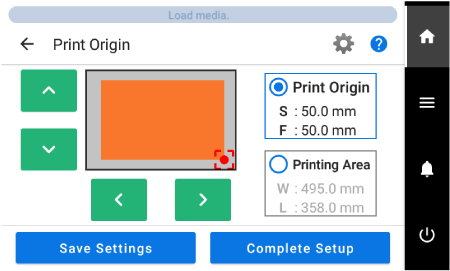 RAPPEL
RAPPELLorsque le pointeur est difficile à voir
Selon le matériau de l’objet à imprimer, tel qu’un média transparent ou un média très brillant avec des couleurs foncées utilisées sur la surface d’impression, le pointeur peut être difficile à voir. Dans de tels cas, il est possible de rendre le pointeur plus visible en plaçant du ruban de masquage sur la surface d’impression ou au verso.
-
Fermez le capot avant.
RAPPEL
Veillez à tenir la poignée du capot avant et tenez-la jusqu’à ce que le capot soit complètement ouvert ou fermé.
Si vous n’ouvrez et ne fermez pas doucement le capot avant, il risque de se briser ou de vous blesser.
-
Appuyez sur Terminer la configuration.
L’origine de l’impression est modifiée et le chariot des têtes d’impression revient en position de veille.
RAPPELTapez sur Enregistrer les réglages pour revenir à l’écran de sélection des éléments de configuration et modifier les réglages si nécessaire.